Привет, друзья, я давно хотел сделать обновленную версию статьи, которую я написал 5 лет назад, а именно Все, что вам нужно знать о SSD.
Одна из вещей, которая определенно изменилась за последние пять лет, — это цены на SSD. Сегодня объемы от 512 ГБ до 1 ТБ доступны по цене, и это своего рода стандарт, который я рекомендую для современных конфигураций, в то время как пять лет назад доступными были объемы от 128 до 256 ГБ.
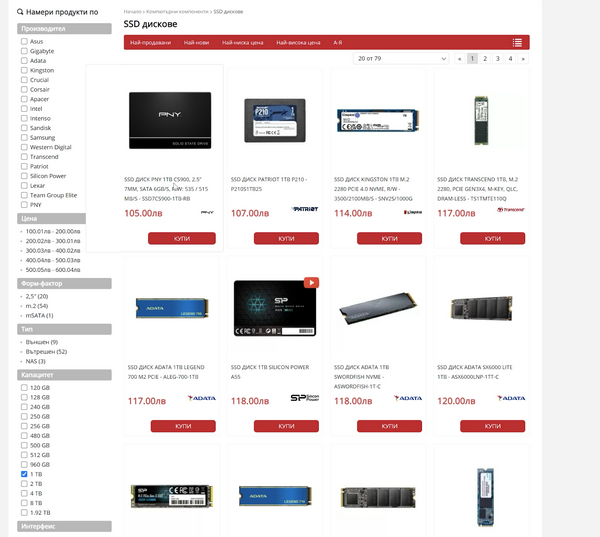
Это создает принципиальную разницу в роли этих SSD. Пять лет назад SSD можно было использовать в качестве системного диска, на который можно было установить только операционную систему и больше ничего, а для установки, например, игр большого объема требовался механический жесткий диск. На сегодняшний день это уже не так, потому что мы можем смело установить SSD емкостью 1 ТБ и тем самым полностью отказаться от механического жесткого диска.
Еще одна вещь, которая изменилась за последние пять лет, — это почти полный отказ от самого старого типа SSD, я говорю о форм-факторе 2,5 дюйма.

Я не устанавливал такой SSD в конфигурацию уже, наверное, больше года, просто потому, что в этом нет смысла. Этот тип SSD подключается так же, как и механические жесткие диски. Нам понадобится кабель данных SATA, который затем подключается к некоторым портам SATA на материнской плате, и кабель питания SATA, идущий от блока питания.
Недостаток этого типа дисков по сравнению с M.2 — это именно кабели. Без них прокладка кабелей значительно упрощается, и с эстетической точки зрения ПК выглядит лучше.
При определенных обстоятельствах покупка 2,5-дюймовых SSD с интерфейсом SATA может быть оправдана. Например, если вы хотите добавить памяти, но у вас нет ни одного свободного M.2 слота на днище. В этом случае единственный вариант — подключить накопитель к портам SATA, и тогда в дело может вступить один из этих 2,5-дюймовых SSD.
В большинстве случаев M.2 слота было бы достаточно. Что нужно знать при покупке современных M.2 SSD?

Они также могут быть типа SATA, поддерживая скорость до 500 МБ/с. Этот тип становится все менее и менее актуальным. В последние годы я рекомендую именно NVMe SSD. Сама аббревиатура NVMe расшифровывается как Non Volatile Memory Express.
Твердотельные накопители этого типа используют не линии передачи данных SATA, а непосредственно линии PCI EXPRESS, обеспечивая гораздо более быструю передачу данных. Ничего нового, такая разница между разными типами SSD была и пять лет назад, с той лишь разницей, что тогда NVMe SSD были своего рода роскошью, стоившей гораздо дороже других альтернатив, а сейчас, как мы уже говорили, они доступны в объемах от 512 ГБ до 1 ТБ. Это несколько обесценивает покупку SSD с интерфейсом SATA, за исключением случаев, о которых я уже упоминал.
И вот, казалось бы, простая задача. Сегодня все материнские платы оснащены разъемом M.2 слота, я покупаю средний NVMe SSD и все готово. И вот здесь начинается та часть, в которой многие люди путаются и иногда совершают не совсем оправданные покупки.
Прежде всего, не все M.2 слота на материнской плате обязательно NVMe. При выборе материнской платы следует внимательно прочитать спецификации и посмотреть, сколько M.Два слота, которые подключены к линиям PCI Express, и сколько, если есть, подключено к линиям SATA. Таким образом, вы будете знать, какие слоты действительно поддерживают NVMe SSD.
Но настоящая путаница возникает, когда людям приходится оценивать скорость SSD в зависимости от поддерживаемых поколений PCI Express.
Твердотельные накопители NVMe изначально появились во времена старого доброго PCIe 3.0 Этот тип SSD, в зависимости от его качества, может поддерживать скорость до 3500 МБ/с. Обычно скорость чтения немного выше скорости записи. С появлением PCI Express 4.0 Однако у нас есть SSD, поддерживающие скорость до 8000 МБ/с.
С появлением нового поколения PCI Express будет появляться и новое поколение твердотельных накопителей, чтобы соответствовать новым скоростям.

При выборе твердотельного накопителя нам нужно обратить внимание на то, соответствуют ли заявленные в рекламе скорости, которые вы обычно видите в первую очередь, поколению PCI Exress, которым оснащена ваша система.
Обычно приходится копаться в описании SSD, если вы не хотите запоминать скорости и читать, к какому поколению PCI Express относится SSD. Он будет работать и с более низким поколением из-за принципа обратной совместимости между поколениями PCI Express, но не сможет поддерживать заявленные скорости.
Однако как мы можем быть уверены, что наша конфигурация будет поддерживать тот или иной стандарт PCI Express? Например, как мы можем быть уверены, что поддерживаем PCI Express 4.0. Для этого нам нужно убедиться, что и материнская плата, и процессор поддерживают данное поколение. Потому что возможны оба сценария, когда процессор или материнская плата не поддерживают его.
Например, если у вас процессор Ryzen пятого поколения, такой как Ryzen 5800X3D, он поддерживает PCI Express 4.0.

Однако процессор совместим с материнскими платами старых поколений, например с чипсетом B450. Если мы откроем описание одной из таких плат, то увидим, что она поддерживает PCI Gen 2 и 3, а значит, мы будем ограничены этими скоростями.
Возможно и обратное. Например, бюджетный процессор Ryzen пятого поколения Ryzen 5300G поддерживает только PCI Express 3.0. И даже если вы используете его с платой с чипсетом B550, в описании которой говорится, что она поддерживает PCI 4.0, то на самом деле вы снова будете ограничены скоростью PCI 3.0, на этот раз из-за процессора.
Подводя итог, можно сказать, что для использования скоростей, указанных на SSD, необходимо, чтобы материнская плата, процессор и SSD поддерживали данное поколение PCI Express. Этот совет, я думаю, будет актуален еще долгие годы, независимо от того, о каком поколении идет речь.
И последний совет, о котором многие не знают. При использовании M.2 слота, на большинстве материнских плат вы автоматически отключаете два порта SATA на материнской плате. Итак, если вы, как и я, планируете использовать эти порты, скажем, для жестких дисков большого объема, вам нужно посчитать, что вам не хватает двух слотов.

Например, на моей плате есть шесть портов SATA, но поскольку я подключил NVMe SSD, я могу использовать только 4. Есть платы, на которых это не так, но вам следует внимательно прочитать описание платы.
Если вы также хотите узнать, сколько жизни осталось у вашего SSD, вы можете ознакомиться со статьей, которую я недавно опубликовал на эту тему. Надеюсь, что теперь больше не будет никаких неясностей с выбором современных SSD.

